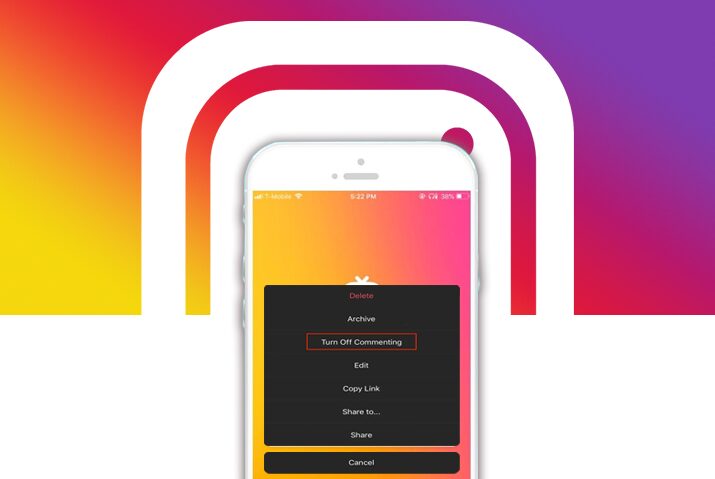➡️ БЫСТРАЯ НАВИГАЦИЯ ПО МАТЕРИАЛУ
Instagram IGTV — это относительно новое автономное приложение для обмена видео с определенной функцией в приложении Instagram. Как и все другие места обмена Instagram, Instagram IGTV также имеет функцию комментирования. Так что, если вы новый пользователь, или пользователь, который любит поддерживать низкий уровень вовлеченности или сохраняет свою платформу IGTV безопасным пространством для обмена, вы можете знать, как отключить комментарии в Instagram IGTV.
Действия по отключению комментариев в Instagram IGTV аналогичны постам и роликам с существенными отличиями. Пользователь может настраивать свой профиль IGTV и пространство по своему усмотрению, либо для конкретных видеороликов IGTV, либо для всей публикации в Instagram.
Что такое Instagram IGTV
Instagram IGTV — это отдельное приложение от Instagram, предназначенное для публикации длинных вертикальных видеороликов. Instagram IGTV ориентирован на то, как вы используете свои мобильные телефоны, а именно на просмотр видео на вертикальном экране. Однако Instagram IGTV также встроен в профиль Instagram, поэтому все пользователи Instagram могут использовать эту функцию, не загружая приложение со своих устройств.
Особенности взаимодействия в Instagram IGTV
Итак, теперь мы рассмотрим функции взаимодействия, которые Instagram IGTV предоставляет пользователям. Во-первых, это каналы, которые создают пользователи, то есть сам создатель. Итак, когда вы следите за создателем и публикуете видео IGTV, оно будет отображаться в вашей ленте в форме публикации создателем.
Для взаимодействия пользователи могут поставить лайк видео IGTV с помощью значка «сердце». Точно так же вы можете прокомментировать видео-сообщение и поделиться им в прямом сообщении.
Создатели с частным подписчиком должны сопровождаться пользователем, чтобы они могли видеть контент. С другой стороны, видеоролики IGTV от общедоступных создателей появятся на странице просмотра вашего канала Instagram.
Отключить комментарии в Instagram IGTV на устройстве iOS
Теперь, когда вы знаете, что можете комментировать другие видео Instagram IGTV, как создатель, вы также можете отключить раздел комментариев. Вы можете отключить общий раздел комментариев в своем Instagram или IGTV. Шаги по отключению комментариев в Instagram IGTV с устройства iOS приведены ниже.
Шаг 1. Запустите Instagram на своем устройстве.
Сначала запустите Instagram на своем устройстве, нажав на него. Затем на целевой странице входа введите свое имя пользователя и пароль для входа в свою учетную запись.
Шаг 2: перейдите к профилю
На своей домашней странице перейдите в свой профиль с помощью круглого значка профиля в правом нижнем углу экрана.
Шаг 3: Нажмите на панели IGTV
В вашем профиле вы увидите панель каналов посередине экрана. Там нажмите на значок телевизора рядом с сеткой каналов, чтобы получить доступ к панели IGTV на вашем канале.
Шаг 4: перейдите к видео IGTV
Затем нажмите на видео IGTV, где вы хотите отключить раздел комментариев. Как только вы нажмете на него, начнется воспроизведение видео IGTV, а на нижней панели будет раздел комментариев. Нажмите на значок пузыря, чтобы получить доступ к комментариям.
Шаг 5. Отключите раздел комментариев
В разделе комментариев нажмите на три вертикальные точки в правом верхнем углу экрана. Затем включите параметр «Отключить комментирование». Ваши комментарии к видео IGTV будут немедленно отключены.
Как отключить комментарии в Instagram IGTV на устройстве Android
Шаги по отключению раздела комментариев в Instagram IGTV на вашем устройстве Android аналогичны шагам на устройстве iOS. Шаги ниже.
Шаг 1. Запустите Instagram на своем устройстве.
Во-первых, вам нужно нажать на приложение Instagram на вашем устройстве. Приложение запустится на целевую страницу входа. Войдите в свою учетную запись, указав свое имя пользователя и пароль.
Шаг 2: перейдите к профилю
Затем нажмите на круглый значок профиля в правом нижнем углу экрана, чтобы перейти в свой профиль.
Шаг 3: Нажмите на панели IGTV
Затем нажмите на значок телевизионного IGTV рядом с сеткой ленты на средней панели вашего профиля. Ваши видео IGTV будут отображаться в вашей ленте.
Шаг 4: перейдите к видео IGTV
На панели выберите видео IGTV, комментарии к которому вы хотите отключить. Как только вы откроете видео, оно начнет воспроизводиться. Затем в нижнем левом углу вы увидите значок пузыря комментариев. Нажмите на него, чтобы открыть весь раздел комментариев.
Шаг 5. Отключите раздел комментариев
Затем нажмите на три вертикальные точки в правом верхнем углу экрана. Там вы можете переключить опцию «Отключить комментирование», чтобы отключить весь раздел комментариев в вашем видео IGTV.
Способы отключить комментарии в Instagram с ПК
Вы также можете отключить комментарии к видео IGTV со своего ПК. Шаги для этого приведены ниже.
Шаг 1. Найдите Instagram на своем ПК
Сначала найдите Instagram в своем браузере. Instagram откроется на целевой странице входа. Там войдите под своим именем пользователя и паролем, и Instagram откроется на главной странице.
Шаг 2: перейдите в свой профиль
В правом верхнем углу экрана нажмите на круглый значок профиля. Затем в раскрывающемся меню выберите «профиль», чтобы перейти на страницу своего профиля.
Шаг 3: Нажмите на панели IGTV
В вашем профиле Instagram есть несколько вариантов, в том числе «сообщения, IGTV, сохраненные и помеченные». Выберите панель IGTV, и откроется панель видео IGTV.
Шаг 4: перейдите к видео IGTV
Там нажмите на видео IGTV, раздел комментариев которого вы хотите отключить. Видео начнет воспроизводиться, когда вы нажмете на него. В левом нижнем углу вы увидите значок лайка и комментария. Нажмите на значок пузырькового комментария, чтобы открыть весь раздел комментариев.
Шаг 5. Отключите раздел комментариев
В разделе комментариев нажмите на три вертикальные точки в правом верхнем углу экрана. Затем нажмите на опцию «Отключить комментирование». После этого ваш раздел комментариев будет отключен для видео Instagram IGTV.
Ограничьте или ограничьте свой раздел комментариев в Instagram
Как создатель, вы также можете ограничить или ограничить раздел комментариев. Иногда выбор этого может создать более безопасное пространство для публикации вашего контента, не беспокоясь о том, кто комментирует ваши видео. Способы ограничения или ограничения вашего раздела комментариев Instagram IGTV приведены ниже.
Шаги по ограничению раздела комментариев в вашем Instagram
Что означает ограничивающий раздел комментариев? Легкий способ понять это — убедиться, что только ограниченная группа людей может комментировать ваш контент в Instagram. Это ограничение может быть наложено на людей, которые уже подписаны на вас.
Как общедоступный автор, ограничение раздела комментариев — это простой способ гарантировать, что нежелательные пользователи не будут комментировать ваш контент. Шаги для этого приведены ниже.
Шаг 1. Запустите Instagram на своем устройстве.
Сначала запустите Instagram на своем устройстве, нажав на него. Затем войдите в свою учетную запись, указав свое имя пользователя и пароль. После этого Instagram откроется на вашей домашней странице.
Шаг 2: перейдите к профилю
Затем нажмите на круглый значок профиля в правом нижнем углу экрана. После этого Instagram направит вас на страницу вашего профиля.
Шаг 3. Доступ к настройкам
В своем профиле нажмите на трехстрочный значок гамбургера в правом верхнем углу экрана. Там выберите параметр настроек в открывшемся диалоговом окне.
Шаг 4: перейдите в раздел «Конфиденциальность»
В ваших настройках выберите опцию «Конфиденциальность».
Шаг 5: Выберите вариант «Лимиты»
Внутри конфиденциальности, в разделе «Взаимодействие» вам нужно нажать на опцию «Ограничения». Этот раздел посвящен ограничениям на раздел комментариев в вашем Instagram.
Шаг 6. Ограничьте раздел комментариев
Там переключите опцию «Учетные записи, которые не подписаны на вас» или «Недавние подписчики» на синий, чтобы активировать ее. Эти параметры гарантируют, что люди, которые не подписаны на вас и ваших недавних подписчиков, не смогут комментировать ваш контент в Instagram. Наконец, нажмите на опцию «Включить» в нижней части экрана, чтобы активировать эту функцию.
Ограничьте количество слов в разделе комментариев в Instagram
Затем у вас также есть возможность ограничить раздел комментариев. Это означает, что вы можете скрыть свои комментарии, содержащие неуместные слова, предложения или фразы. Шаги по скрытию комментариев приведены ниже.
Шаг 1. Запустите Instagram на своем устройстве.
Сначала запустите Instagram на своем устройстве, нажав на него. Instagram откроется на целевой странице входа в систему; войдите в свою учетную запись, введите свое имя пользователя и пароль.
Шаг 2: перейдите в свой профиль
На домашней странице нажмите на круглый значок профиля в правом нижнем углу экрана. Вы перейдете на страницу профиля вашей учетной записи.
Шаг 3. Доступ к настройкам
В правом верхнем углу экрана нажмите на трехстрочный значок гамбургера. Затем выберите параметр «Настройки» в открывшемся диалоговом окне.
Шаг 4. Перейдите к параметру «Конфиденциальность»
В настройках перейдите к опции «Конфиденциальность».
Шаг 5: выберите «Скрытые слова»
Затем в параметре «Конфиденциальность учетной записи» нажмите на параметр «Скрытые слова».
Шаг 6. Включите опцию «Скрыть комментарии»
В разделе «Скрыть оскорбительные комментарии» переключите параметр «Скрыть комментарии» или «Скрыть дополнительные комментарии» на синий, чтобы активировать его. Затем Instagram ограничит любые оскорбительные комментарии к вашему контенту в Instagram.
Способы взаимодействия с пользователями без комментариев
У некоторых пользователей могут возникнуть вопросы о том, как взаимодействовать со своими пользователями без раздела комментариев. Вы можете ограничить и ограничить раздел комментариев в качестве общедоступного создателя вместо того, чтобы полностью отключить его, поскольку ваше участие пользователя уменьшается без вашего раздела комментариев. Однако есть и другие способы взаимодействия с пользователями.
Вы можете взаимодействовать с пользователями через прямые сообщения, так как пользователи по-прежнему могут делиться вашим видеопостом IGTV в виде прямого сообщения с помощью значка общего доступа.
Затем вы можете взаимодействовать с пользователями из историй, которыми вы делитесь. Например, если вы разместите свое видео Instagram IGTV в качестве поста с историей, пользователи, которые следят за вами, могут ответить на эту историю.
Часто задаваемые вопросы
Ниже приведены некоторые часто задаваемые вопросы о том, как отключить комментарии в Instagram IGTV.
Как отключить комментарии в Instagram после публикации
Действия по отключению раздела комментариев в сообщении выполняются непосредственно в разделе комментариев. Как только вы получите доступ к разделу комментариев, вам нужно нажать на настройки раздела комментариев с помощью трех вертикальных точечных значков. Там вы увидите возможность отключить раздел комментариев к конкретному видео-сообщению, которое вы уже разместили.
Заключение
Наконец, шаги по отключению комментариев в Instagram IGTV довольно просты. Как пользователь, вы можете выбрать свои параметры, хотите ли вы напрямую отключить раздел комментариев или просто ограничить или ограничить раздел комментариев. В любом случае Instagram IGTV может быть тщательно отобранным и безопасным пространством для публикации всего, что вы хотите, из общедоступной или частной учетной записи.